登录
- 微信登录
- 手机号登录
微信扫码关注“汇帮科技”快速登录
Loading...
点击刷新
请在微信【汇帮科技】内点击授权
300秒后二维码将过期
二维码已过期,点击刷新获取新二维码
登录
登录
其他登录方式
修改日期:2024-09-23 15:24
告别图文混乱!轻松将图片转换成PDF文档的四种实用方法
在如今数字化的世界中,图片与文档之间的转换已成为我们学习和工作不可或缺的一部分。尤其是在合同扫描、图片存档、电子书制作等领域,将图片转换成PDF格式尤为重要,因为PDF文件便于分享、保存且不易被篡改。本文将为你详细介绍四种实用的方法,助你轻松实现图片到PDF的转换,告别图文混乱!
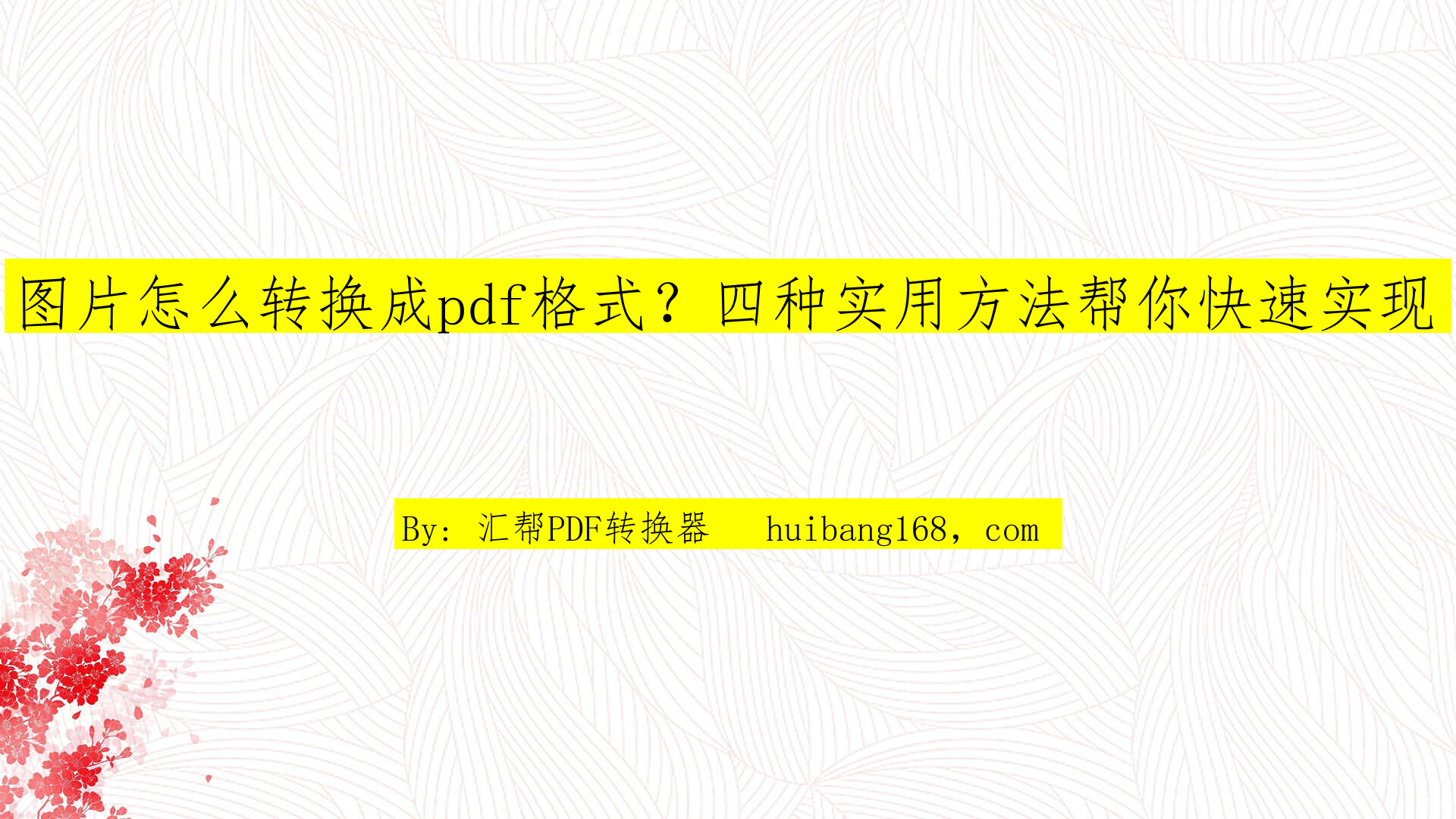
图片怎么转换成pdf格式?四种实用方法帮你快速实现
一、 Harness the Power of "汇帮图片处理器":一键将多张图片合成PDF
“汇帮图片处理器”是一款安全可靠的软件,所有的操作都可在你的本地电脑上完成。它能快速高效地将多张图片合并成一个PDF文件,不受图片数量和格式的限制。
* 第一步:下载与安装
前往官网下载并安装“汇帮图片处理器”至你的个人计算机。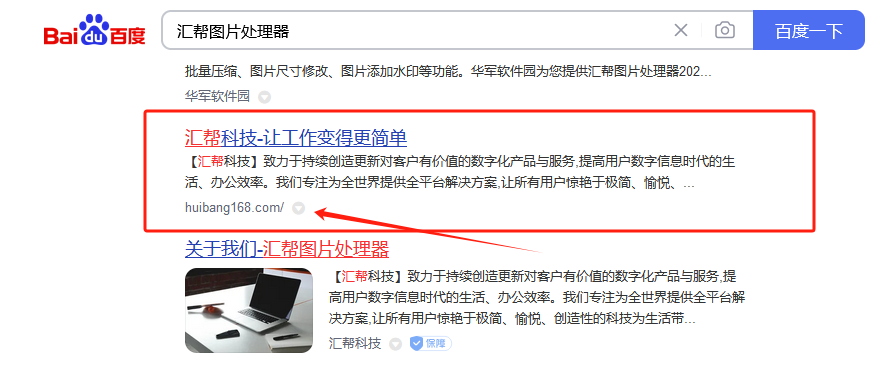
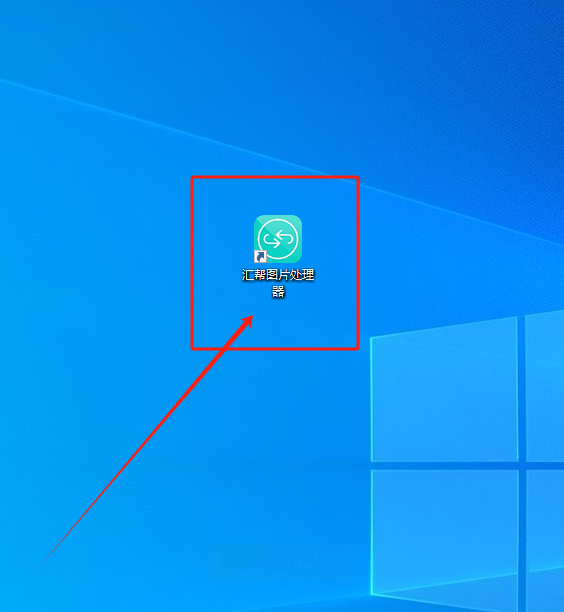
* 第二步:启动软件并选择转换选项 启动软件后,在主界面上点击“图片转PDF”选项,开始进入图像转换流程。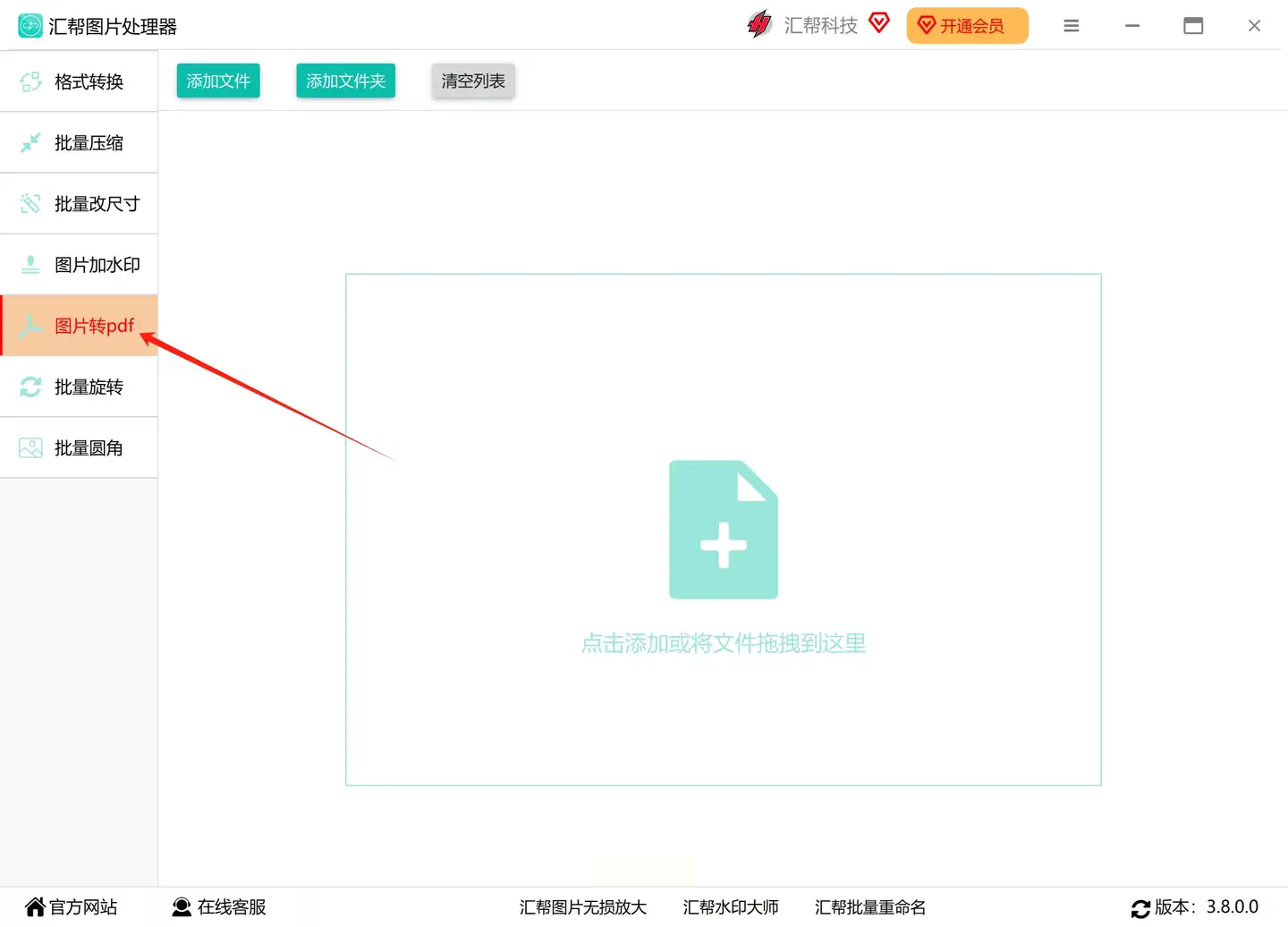
* 第三步:导入待转换的图片 点击 “添加文件” 或 “添加文件夹”按钮,将你想要转换成PDF文件的图片导入到软件之中。
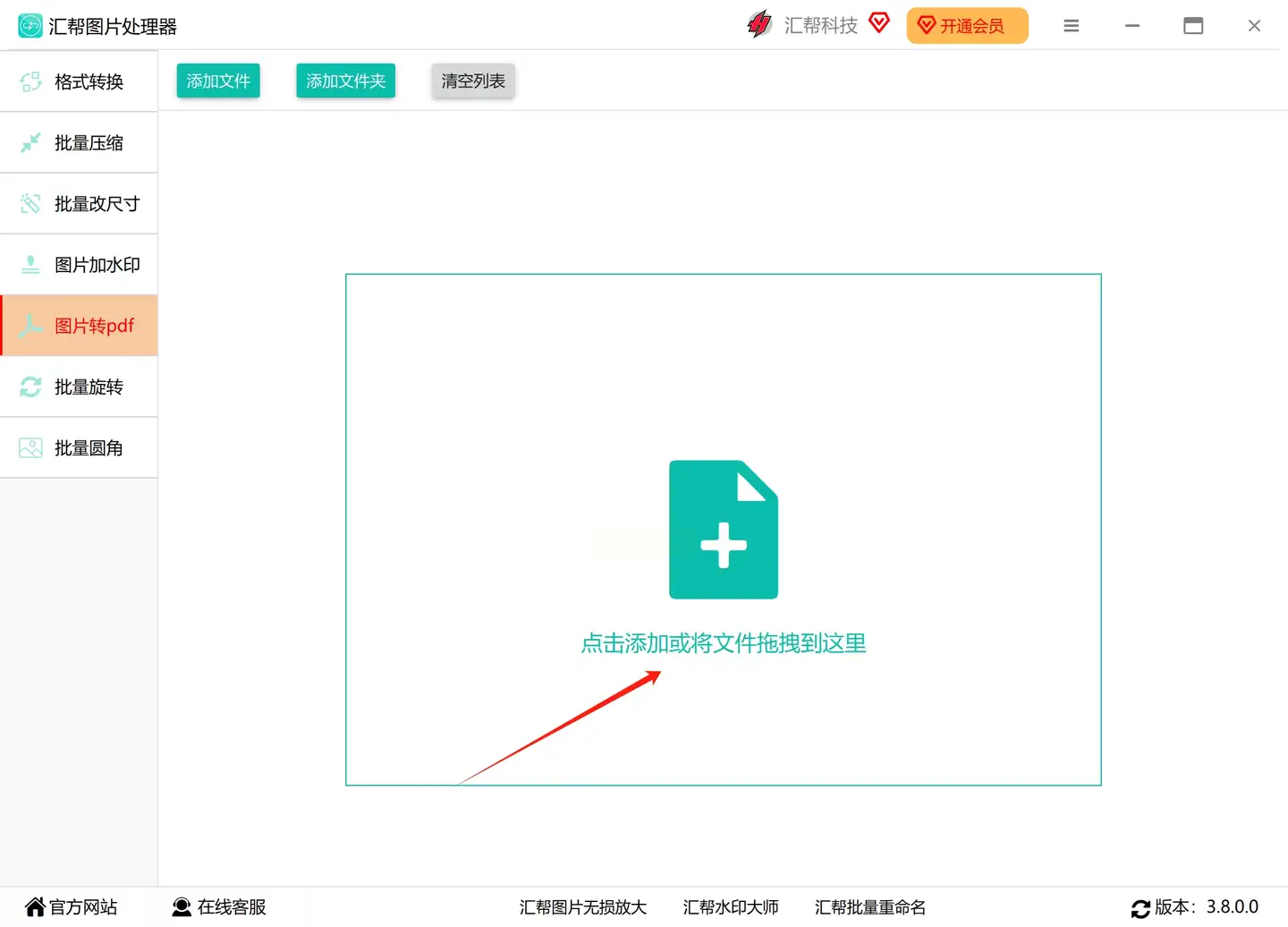
* 第四步:勾选合并选项 在软件底部勾选“将图片合并为一个PDF文件”选项,完成图像整合设置。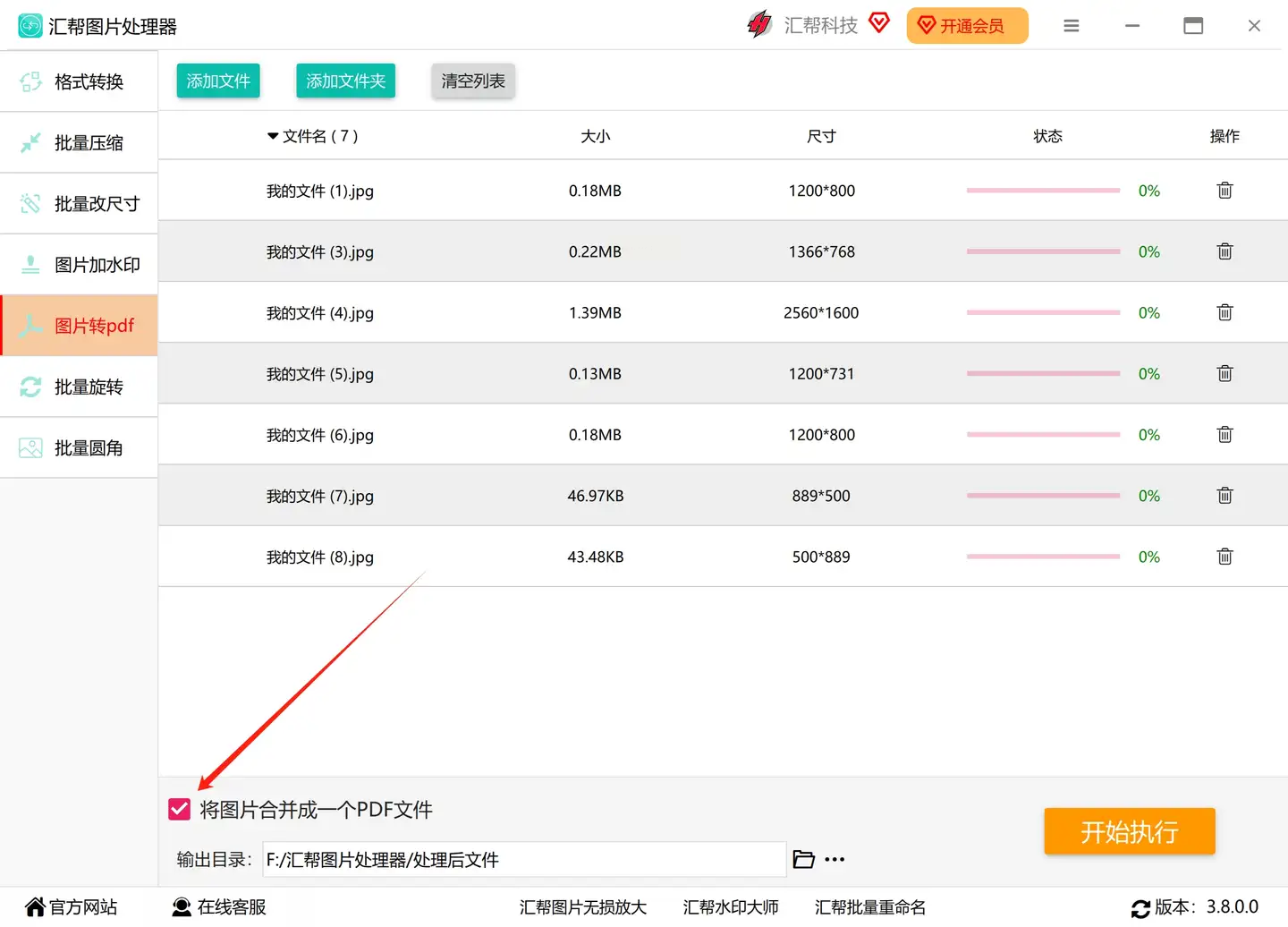
* 第五步:设置输出目录 点击右侧下方的 “开始执行”按钮前,你可以在 “输出目录” 设置中选择导出文件的存放位置,如果留空则默认为桌面路径。
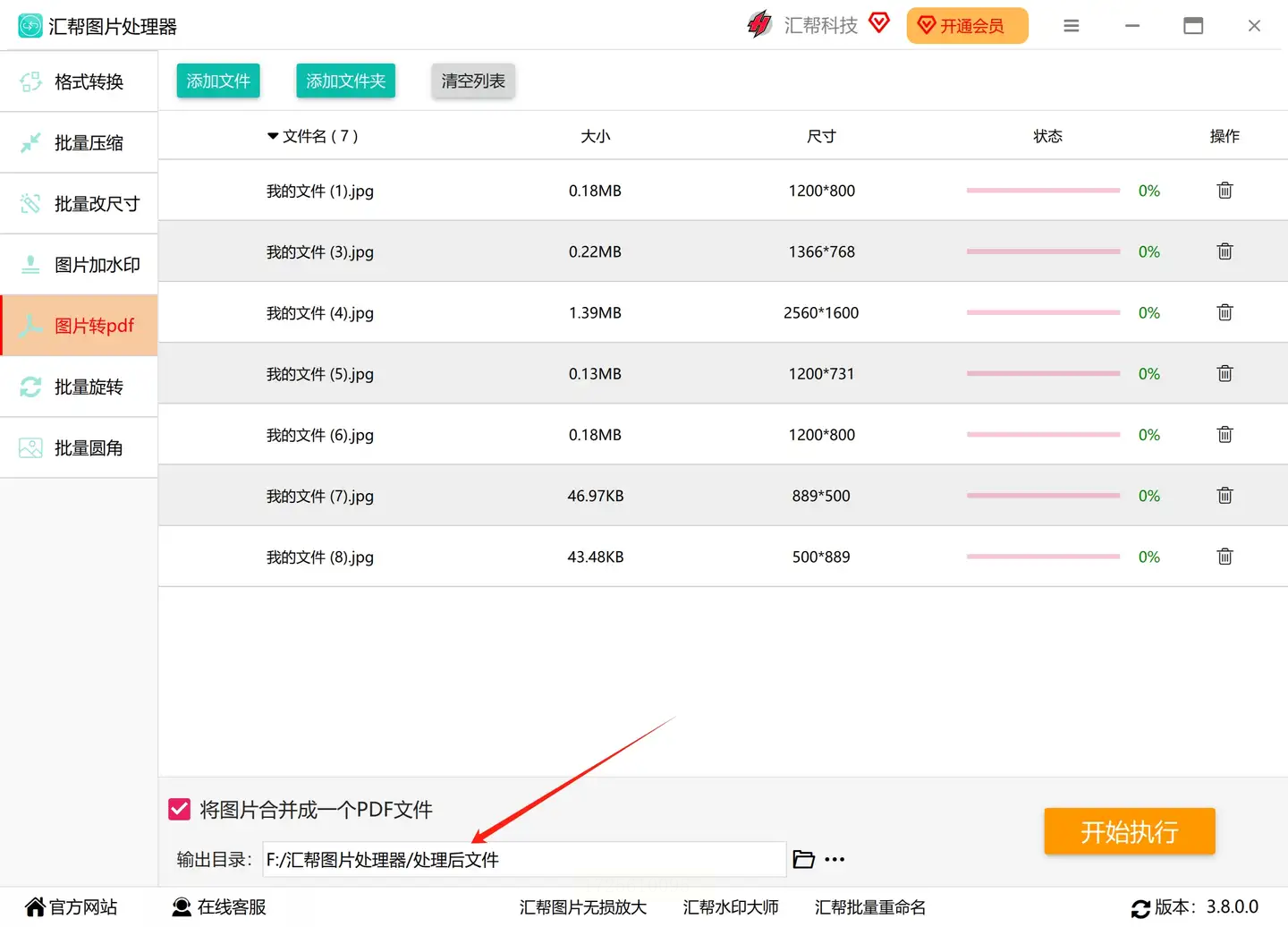
* 第六步:启动转换过程 点击“开始执行”,软件将立即启动图片转换流程。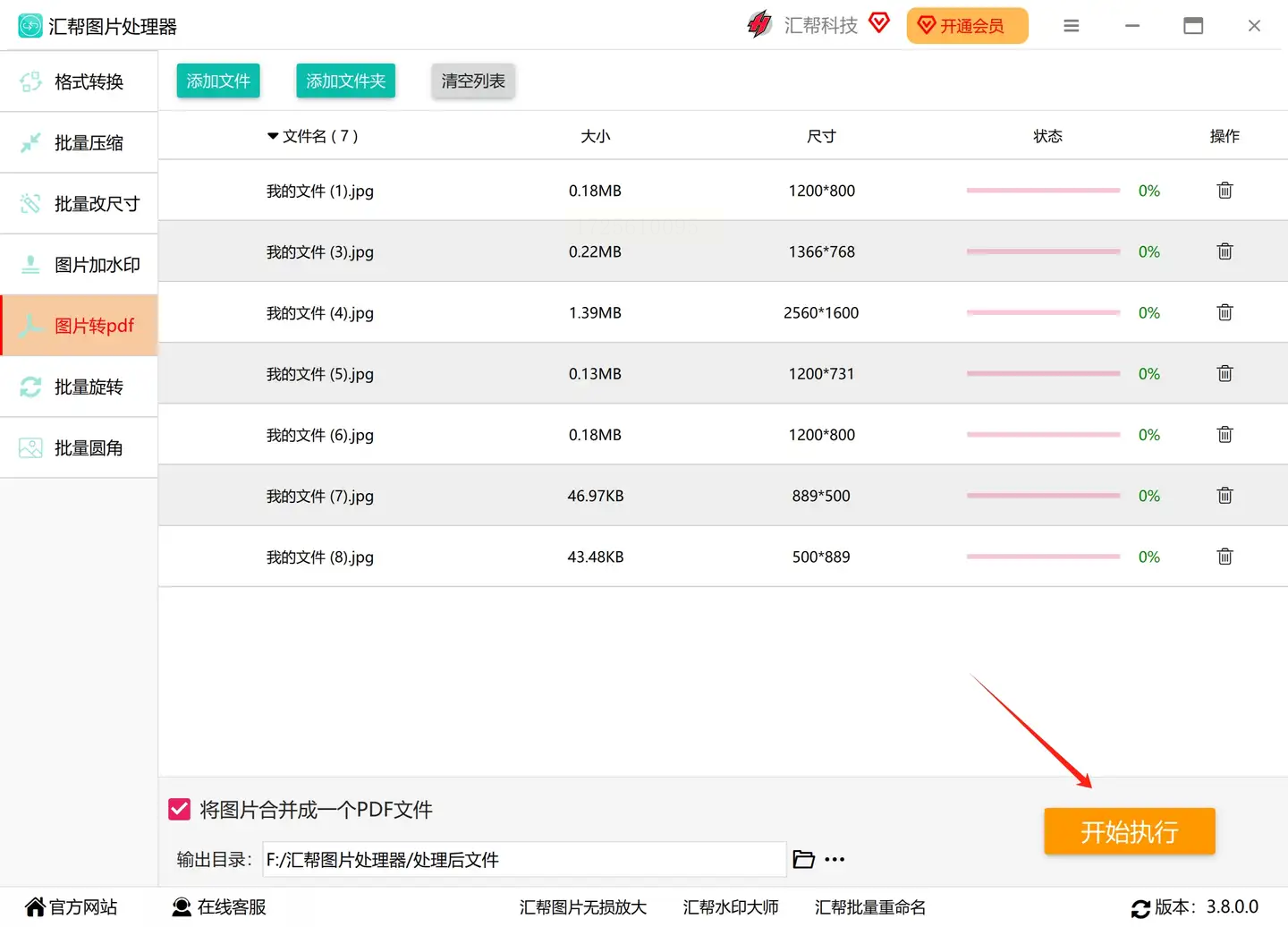
当转换任务完成时,你将在设定的输出目录中找到已成功整合为一份PDF文档的多张图片。无论你想合并多少张图片,它都能轻松实现!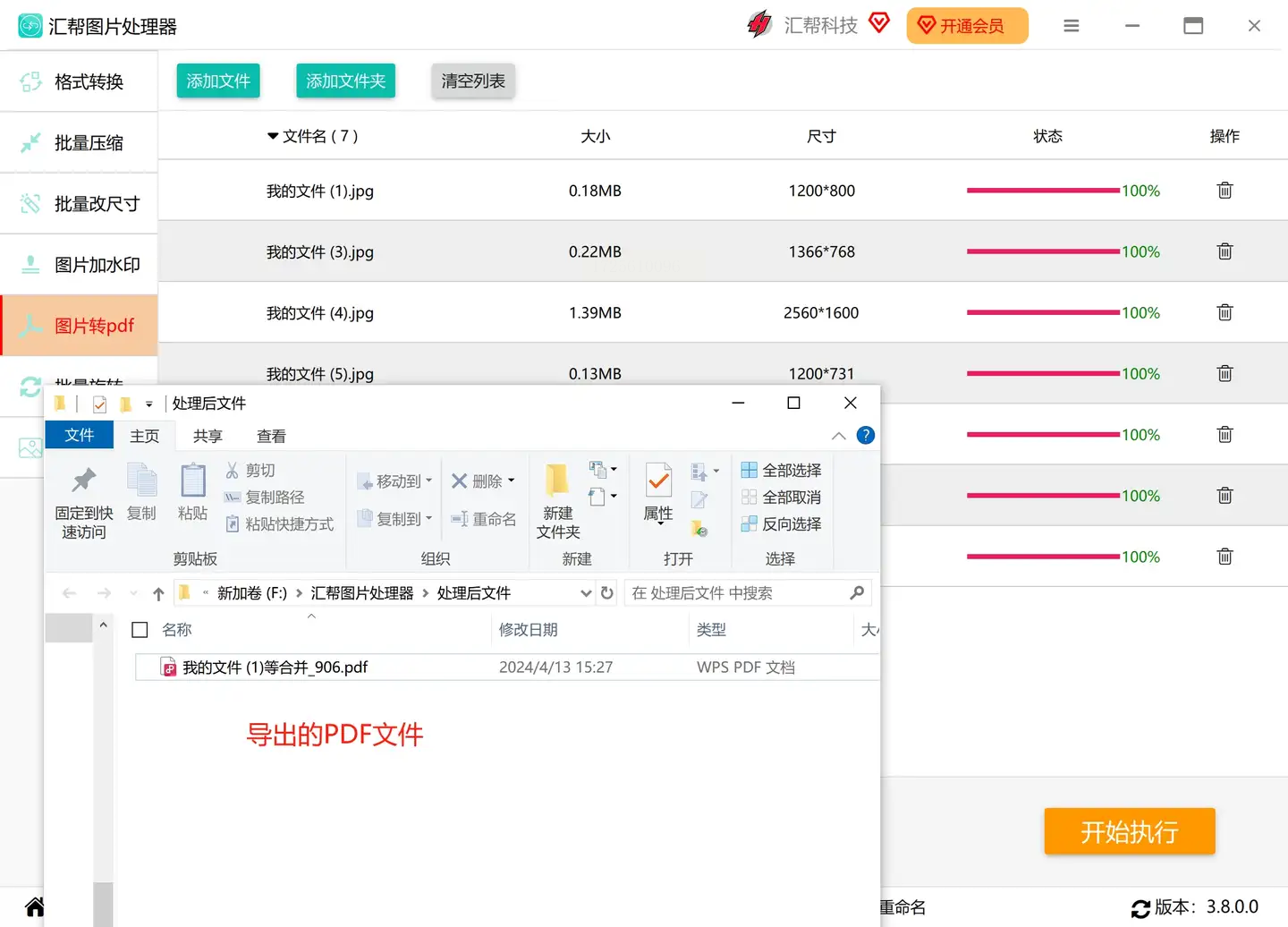
二、善用打印功能的巧妙之处:将多张图片合成PDF文件
利用电脑自带的打印功能也能将多个图片文件转换成PDF格式,这是一个简单且无需额外软件的方法。
* 步骤一:对图片进行编号与排序 首先选择所有需要纳入PDF格式文档中加以显示的图像素材,并根据其排列顺序为每一张图像凭依其顺序进行数字编码标注。例如,第一张图片标记为“1”,第二张为“2”以此类推。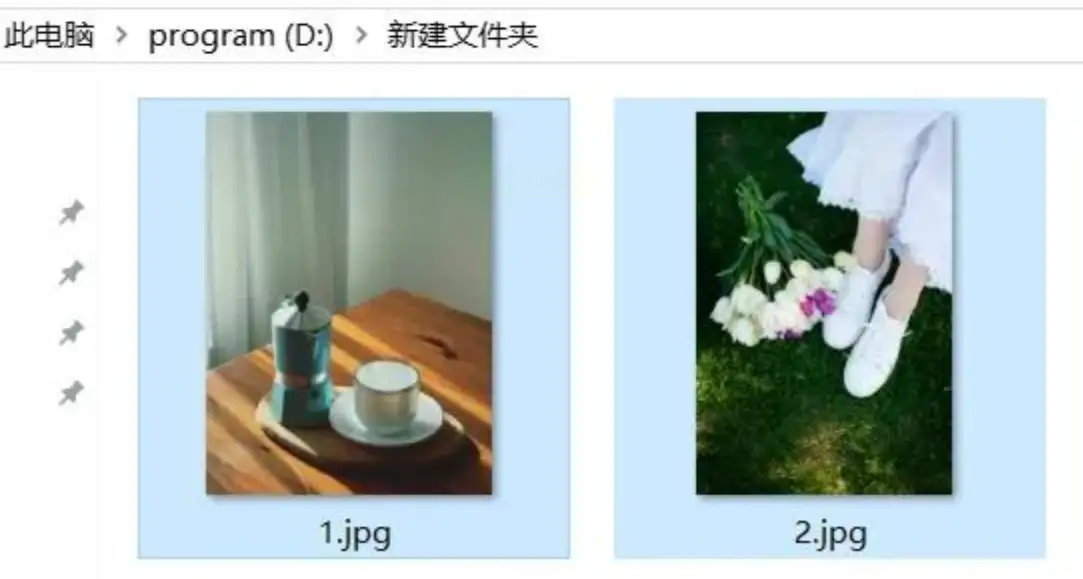
* 步骤二:右键点击图片并选择打印 在首个已编号的图像上方点击鼠标右键,从随后弹出的右键菜单中选取“打印”功能。
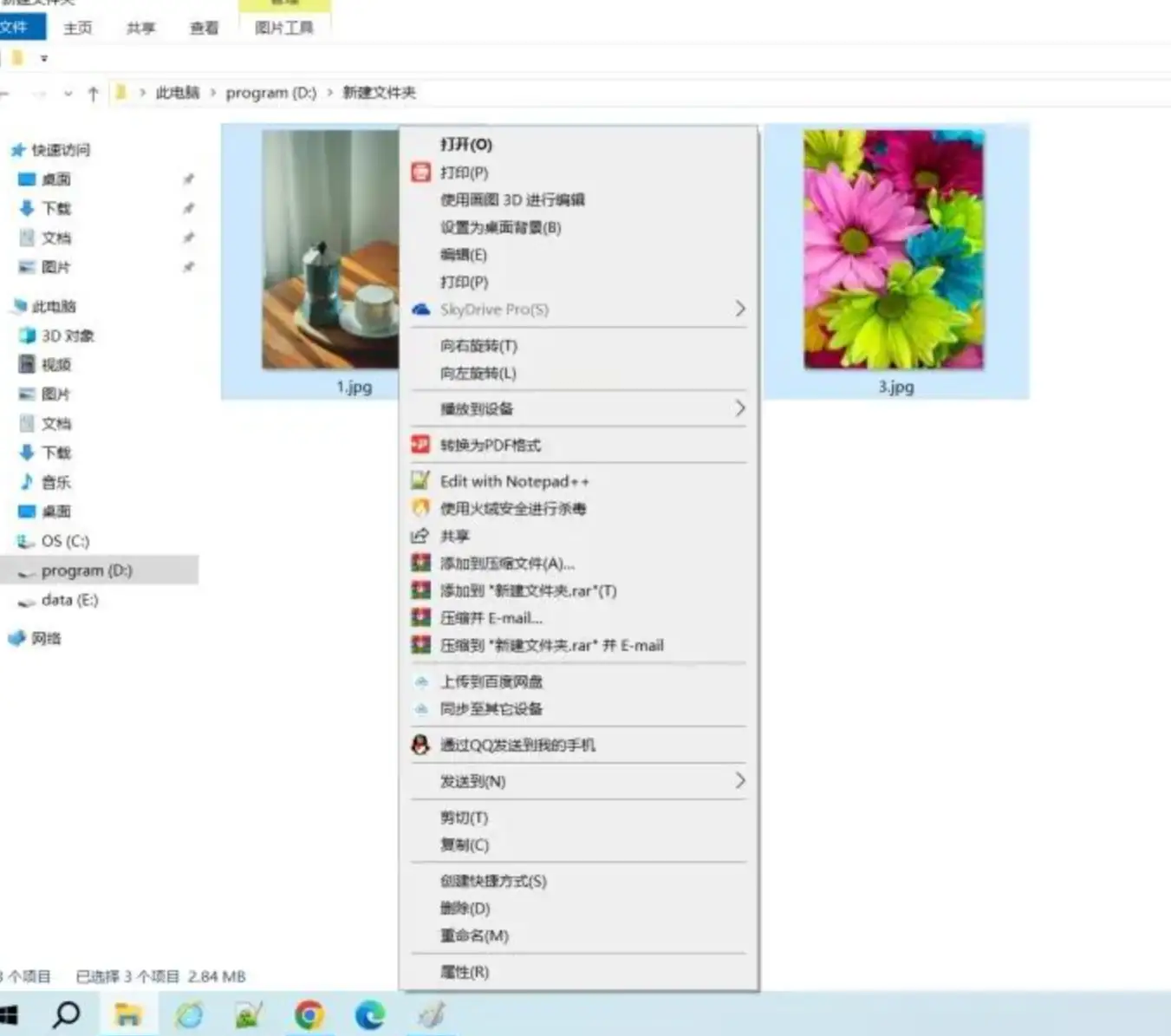
* 步骤三:设置打印机为“Microsoft Print to PDF” 在新打开的打印图像界面中,请您将打印机设定为“Microsoft Print to PDF”选项,同时也可通过点击右下方的“选项…”按钮来对打印参数进行更深入的调整与设置,例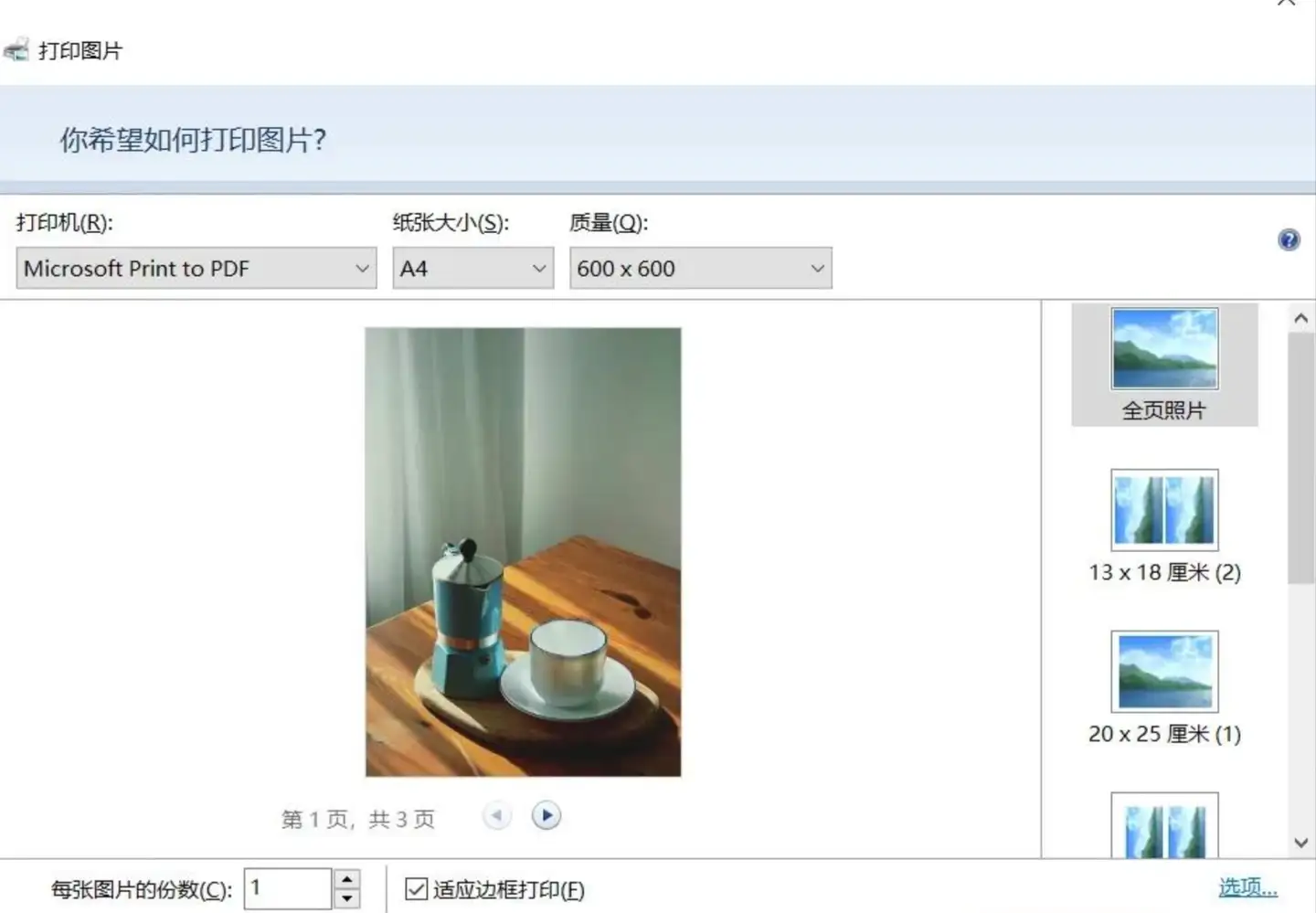 如页面大小、方向等。完成上述操作之后,只需轻点“打印”按钮,并填写好相应的文件名以及存储路径,便可顺利完成打印任务。
如页面大小、方向等。完成上述操作之后,只需轻点“打印”按钮,并填写好相应的文件名以及存储路径,便可顺利完成打印任务。
* 步骤四:查看生成的PDF格式文档 最后,请您查看生成的PDF格式文档,以确保所有图像均按照预期的顺序及布局呈现。
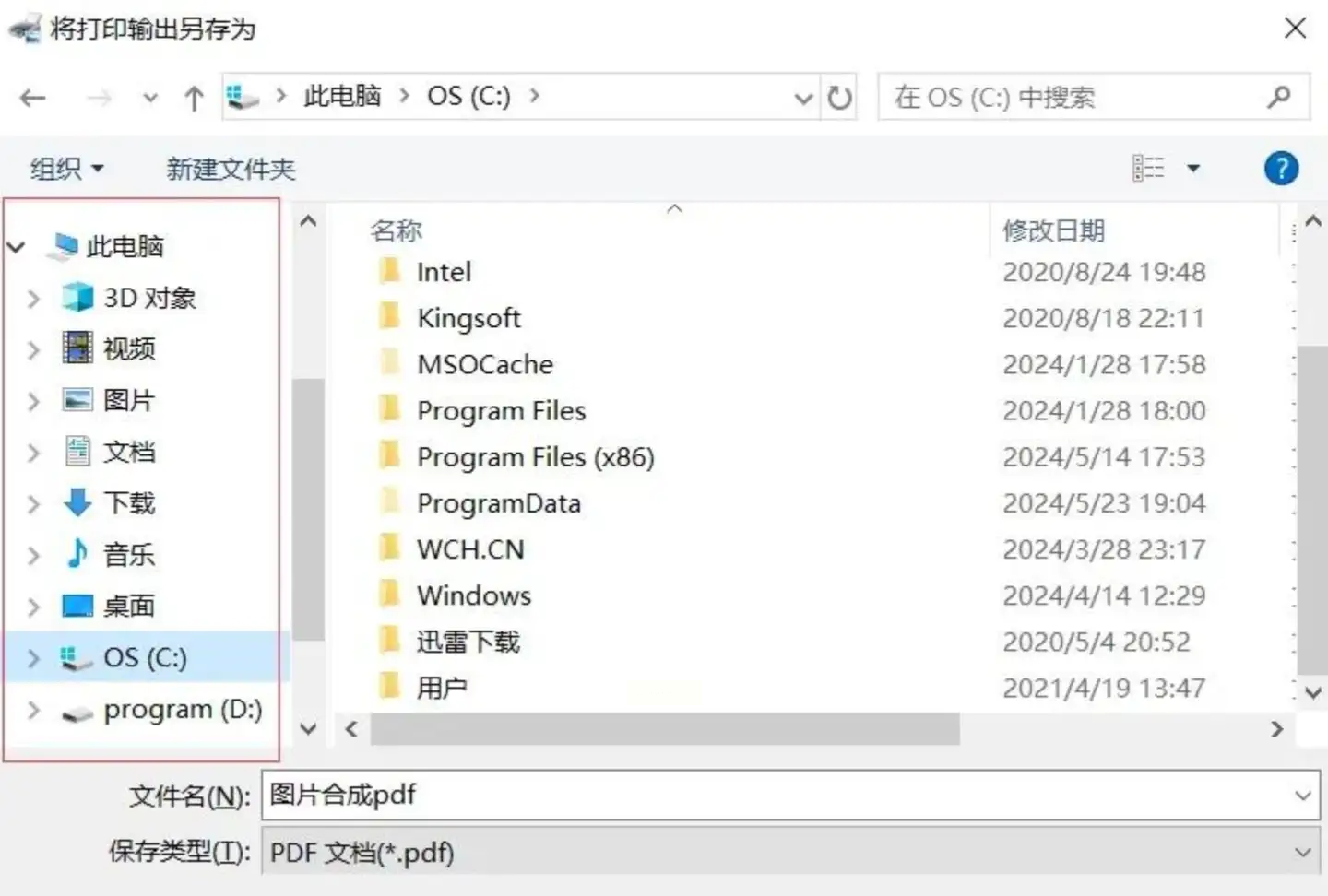
三、善用pdf编辑器快速实现图片合并:高效的替代方案
许多专业级PDF编辑器也提供将多个图片合并成一个PDF文件的功能,操作简洁便捷。例如极速PDF编辑器:
* 第一步:启动极速PDF编辑器并选择“融合”选项 首先在启动极速PDF编辑器之后,请点击位于界面右上方的“文件”选项,然后选择其中的“融合”选项,以进入到后续的操作步骤之中。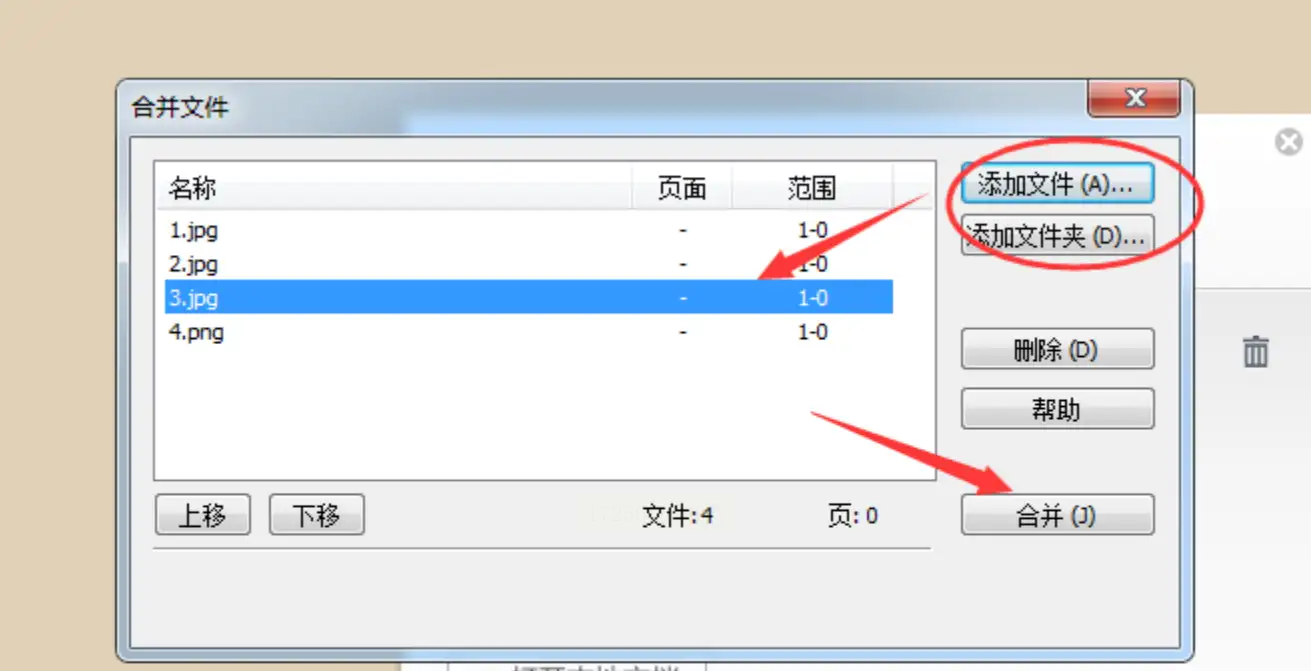
* 第二步:添加图片至编辑器窗口 接下来,在弹出的“融合文件设置”窗口右侧的工具栏中,您可以找到并点击“添加文件”按钮,将所有需要进行融合的图片全部上传至系统。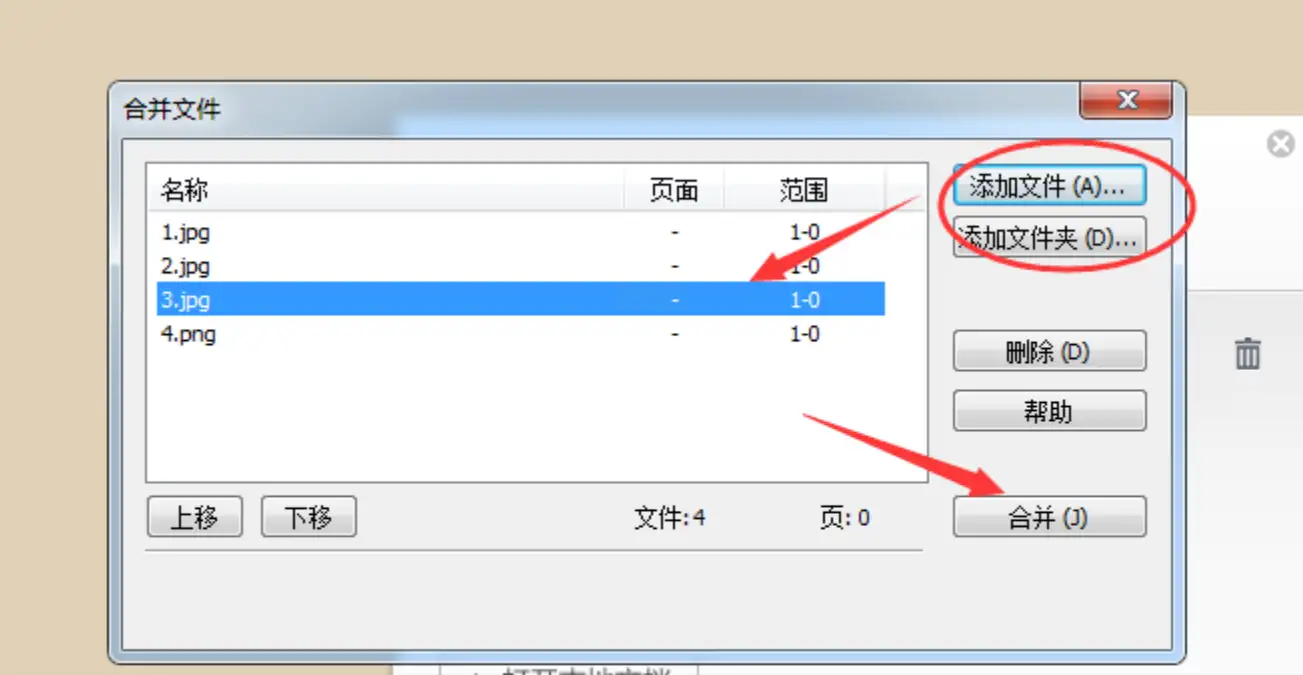
* 第三步:确认图片排列顺序并开始融合 完成此步骤后,只需轻点“融合”按钮,即可轻松实现图片的整合。(请务必在此之前预先设定好图片排列顺序,以确保最终PDF文件的呈现效果符合你的预期)。
四、在线工具简便快捷:偶尔转换的首选
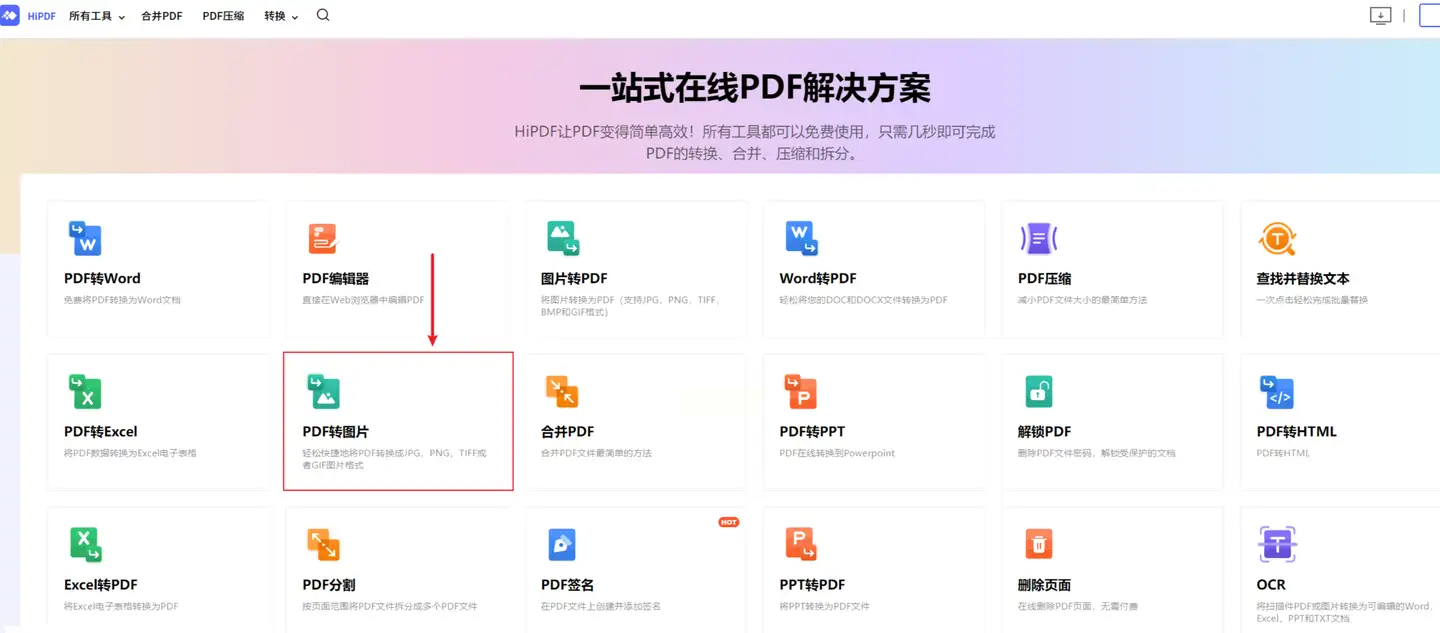
网络上有很多免费的在线工具可以帮助你将图片转换成PDF文件。这些工具通常操作简单,无需下载安装软件即可使用,非常适合偶尔需要转换少量图片的情况。一些常用的在线工具包括:Smallpdf, PDF2Go等。
希望以上四种方法能够帮助你高效地完成图片到PDF的转换工作!在各种便捷工具的选择中,建议优先考虑“汇帮图片处理器”,它操作简便、快捷且安全可靠,是实现批量图片转PDF理想选择。
如果想要深入了解我们的产品,请到 汇帮科技官网 中了解更多产品信息!
没有找到您需要的答案?
不着急,我们有专业的在线客服为您解答!

请扫描客服二维码